Quelle application faut-il installer pour piloter le DJI Air 2S ?
Le DJI Air 2S a été annoncé par DJI en avril 2021. Il est le dernier né de la grande famille des Mavic, même s’il ne comporte plus le terme dans son nom. Il s’appuie sur le succès de son prédécesseur, le DJI Mavic Air 2, sorti un an auparavant. Le DJI Air 2S convient autant aux passionnés d’images souhaitant capturer leurs vacances sous une nouvelle perspective qu’aux professionnels ayant besoin de compacité et de facilité d’exécution dans la réussite de leurs missions professionnelles. Nous dédions ce sujet à DJI Fly, l’application mobile liée au DJI Air 2S.
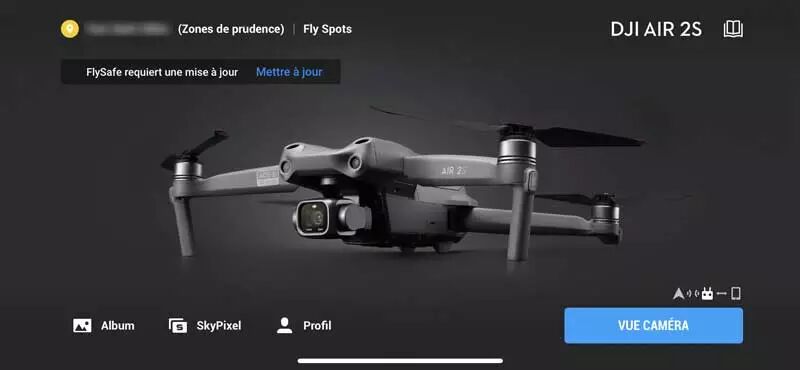
DJI Fly : l’application dont vous avez besoin
Il vous faudra utiliser l’application mobile DJI Fly pour utiliser votre DJI Air 2S En effet, dès la première mise en route, il vous sera demandé d’activer le drone via DJI Fly. Elle vous servira ensuite à piloter le drone en bénéficiant du retour vidéo en direct de ce que la caméra du drone a en face d’elle. Vous obtiendrez ensuite des outils d’édition dans l’application vous permettant d’effectuer le montage et la diffusion des vidéos capturées avec le drone.
DJI Fly a été lancée en Novembre 2019 en même temps que le DJI Mavic Mini, le drone premier grand public par excellence de DJI. Avec ce modèle, DJI entendait démocratiser la pratique du drone à un plus grand nombre et avait donc besoin d’un support extrêmement intuitif et facile à utiliser pour les personnes qui faisaient l’acquisition de ce drone. L’application précédente - DJI GO 4 - avait été de nombreuses fois critiquée sur ce point et sur le fait qu’elle n’était pas traduite en français sur tous les périphériques.
DJI Fly hérite donc des forces de cette précédente application tout en offrant un coup de frais qui était nécessaire. DJI Fly est à 100% en français. Le retour vidéo est très large et clair, sans informations parasites qui viendraient faire perdre en concentration; l’essentiel est là et c’est tout ce dont vous avez besoin.
Une application simple mais très complète
Au premier démarrage de l’application, vous aurez accès à de nombreux tutos et explications sur le fonctionnement de DJI Fly. Une fois arrivé en “vue caméra”, vous aurez accès aux informations principales : mode de vol, statut, pourcentage de la batterie, force du signal, positionnement satellite etc..
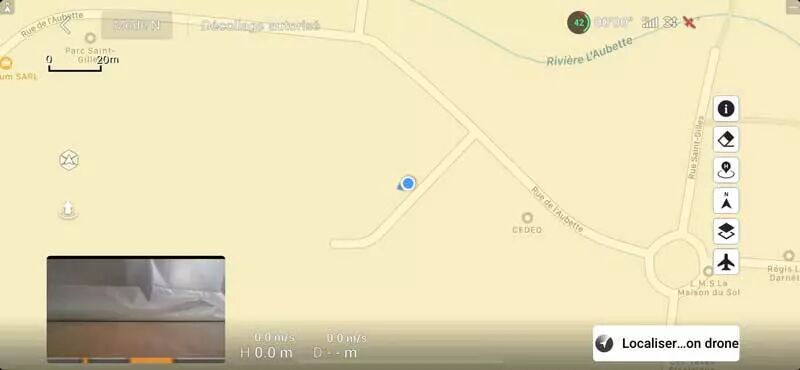
Les différents paramétrages sont accessibles en haut à droite en touchant l’icône “...” selon cinq grandes thématiques :
Sécurité
Via ce menu vous pourrez :
- choisir comment l’évitement d’obstacles du drone va se comporter
- désactiver le vol latéral
- paramétrer les protections en vol
- actualiser le point de départ
- vérifier les statuts des capteurs (compas et IMU)
- voir les informations sur la santé de la batterie
- activer l’éclairage auxiliaire sous le drone
- déverrouiller la zone GEO
- localiser le drone à distance
- accéder aux paramètres de sécurité (comportement du drone en cas de perte de signal, activation AirSense etc..)
- consulter AeroScope
Contrôle
Ce menu très complet, vous permet de :
- sélectionner l’unité métrique désirée (mètres, kilomètres, mesure impériale)
- activer FocusTrack (scan du sujet)
- choisir le mode de la nacelle
- autoriser la rotation de la nacelle
- étalonner la nacelle
- accéder aux paramètres avancés de la nacelle (vitesse d’inclinaison, souplesse, sensibilité etc..) selon le mode de pilotage sélectionné (normal, sport, CineSmooth)
- recentrer la nacelle
- choisir le mode de pilotage sur la radiocommande
- personnaliser les boutons
- étalonner la radiocommande
- accéder de nouveau aux différents tutoriels de vol
- appairer l’appareil de nouveau (en cas de perte de connexion au drone)
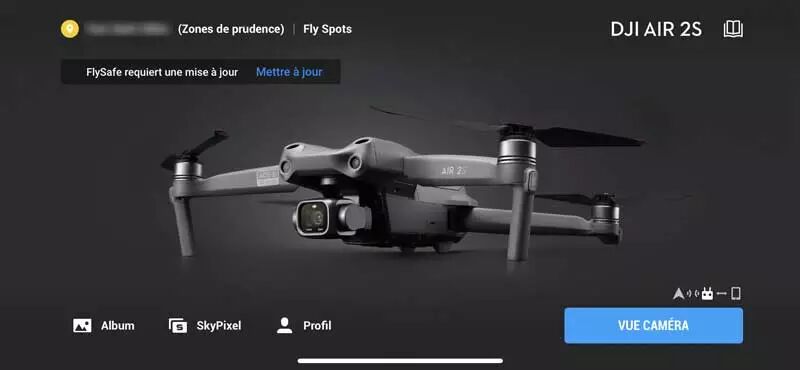
Caméra
Dédié à la prise de vue, ce menu vous permet de :
- choisir le format photo : JPEG ou JPEG+RAW
- choisir un ratio : 16:9 ou 3:2
- paramétrer l’anti-scintillement
- afficher l’histogramme ou un alerte de surexposition
- afficher la grille de composition de votre choix
- paramétrer le niveau du focus peaking
- choisir entre une balance des blancs manuelle ou automatique
- voir l’espace restant sur la carte SD et le stockage interne au drone
- activer l’enregistrement en cache
- choisir de supprimer les fichiers cache en cas de capacité maximale de stockage atteinte
- réinitialiser tous les paramètres de la caméra
Transmission
Ce menu très succinct permet de monitorer le signal de transmission et de choisir une définition et une fréquence.
À propos
Enfin le dernier menu regroupe quelques informations sur votre drone :
- le modèle
- les différentes versions du firmware installées
- celle de la base de données FlySafe
- la version de l’application
- les numéros de série (batterie, contrôleur de vol, radiocommande et caméra)
Nous vous invitons à consulter notre dossier dédié à la première prise en main du DJI Air 2S, cet article vous explique absolument tout et permet aux débutants d’avoir un guide complet.
Retrouvez tous nos trucs et astuces concernant le drone DJI Air 2S et bien plus encore :
